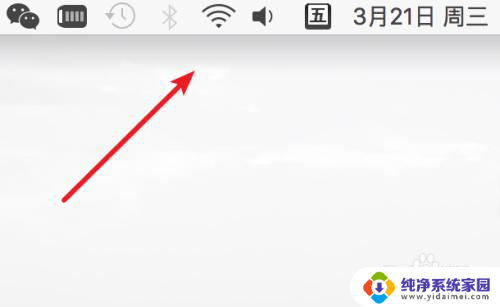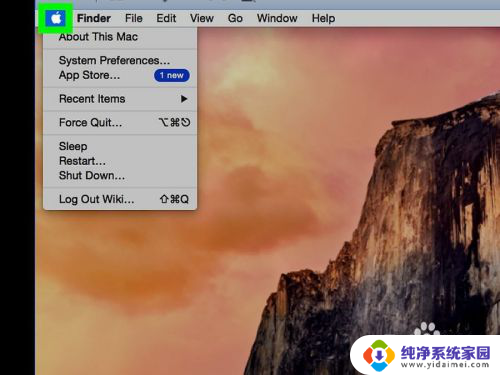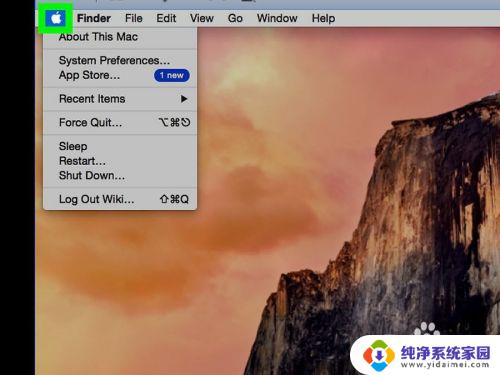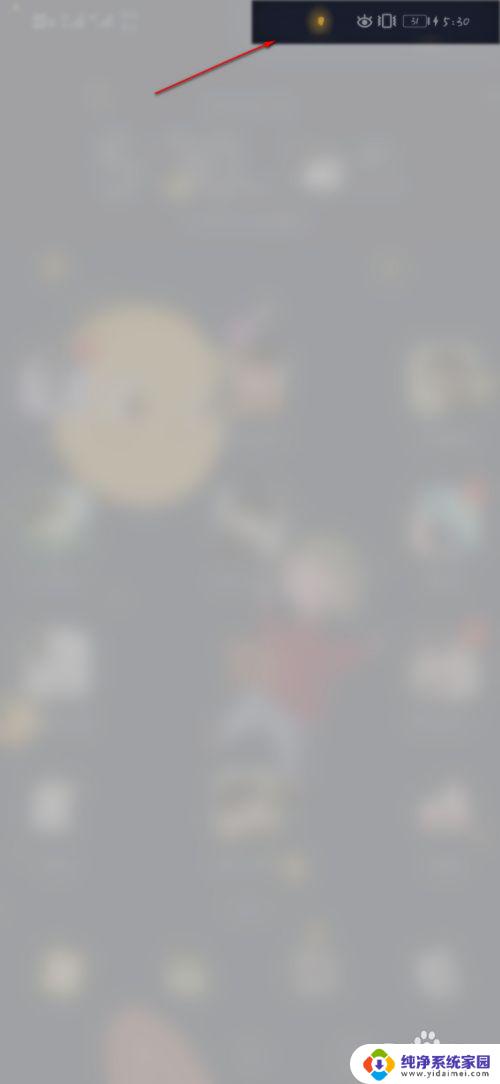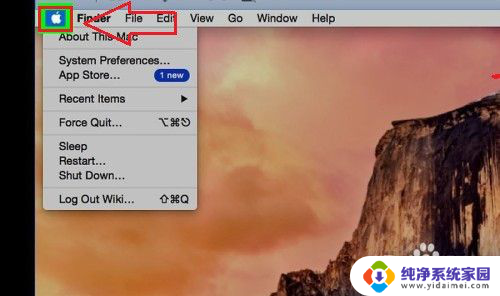mac不显示电池图标 MacBook电池图标怎样取消显示
更新时间:2023-08-15 13:41:22作者:yang
mac不显示电池图标,近期有用户反映,在MacBook上使用时,电池图标无法正常显示的问题,对于这个问题,有些人可能会觉得无所谓,但对于那些习惯通过电池图标来了解电池状态的用户来说,这确实是一个令人困扰的问题。那么如何取消MacBook上的电池图标显示呢?在本文中我们将探讨这个问题,并分享一些解决方法。无论是想了解如何取消电池图标显示,还是对MacBook电池图标的一些疑问,本文都将为您提供一些有用的信息。
具体方法:
1.我们在苹果电脑桌面中,点击打开偏好设置图标。
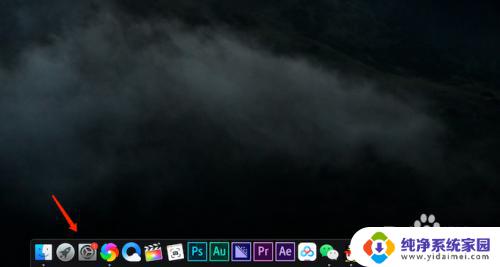
2.在打开的偏好设置窗口中,点击箭头所指的节能。
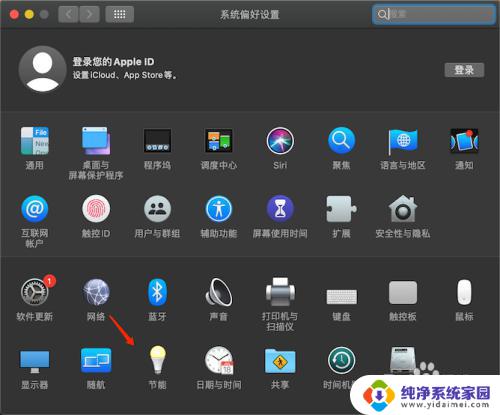
3.进入苹果笔记本电脑节能设置窗口,取消勾选箭头所指的菜单栏显示电池状态。
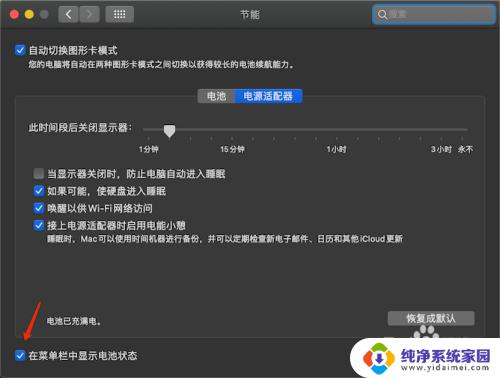
4.设置完成点击界面左上角的关闭按钮。
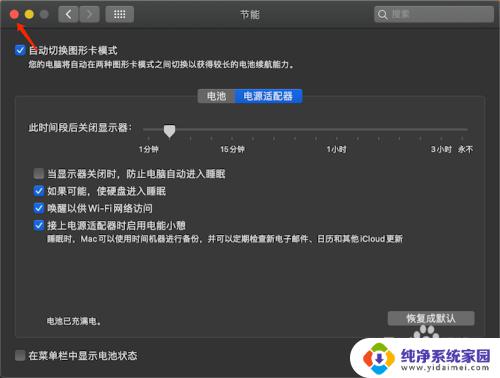
5.这样我们返回到苹果电脑桌面,可以看到顶部菜单栏中不再有电池图标的显示。
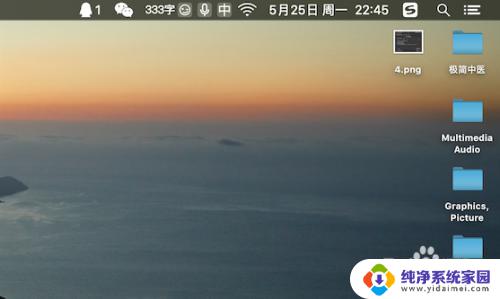
以上是所有关于 Mac 电池图标不显示的内容,如果您不清楚怎么操作,可以根据小编的方法来尝试,希望这些方法能够帮到您。